IPhone ou iPad : Écran semble trop grand ou trop zoomé

Résoudre un problème où l
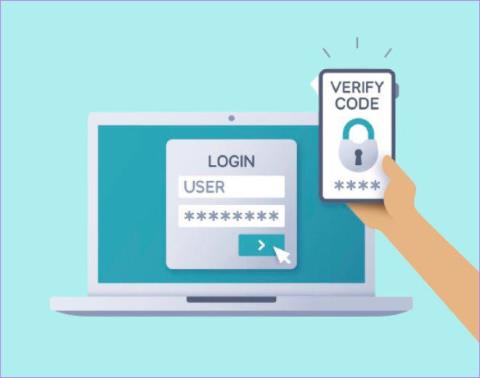
Même si les mots de passe sécurisent nos comptes, ils ne sont pas entièrement infaillibles. C'est exactement pourquoi nous avons besoin d'une autre couche d'authentification . Plusieurs hacks et fuites de données ont poussé Google à lancer son authentification à deux facteurs. Cependant, les utilisateurs se sont récemment plaints du fait que l'invite Google 2FA ne fonctionnait pas.
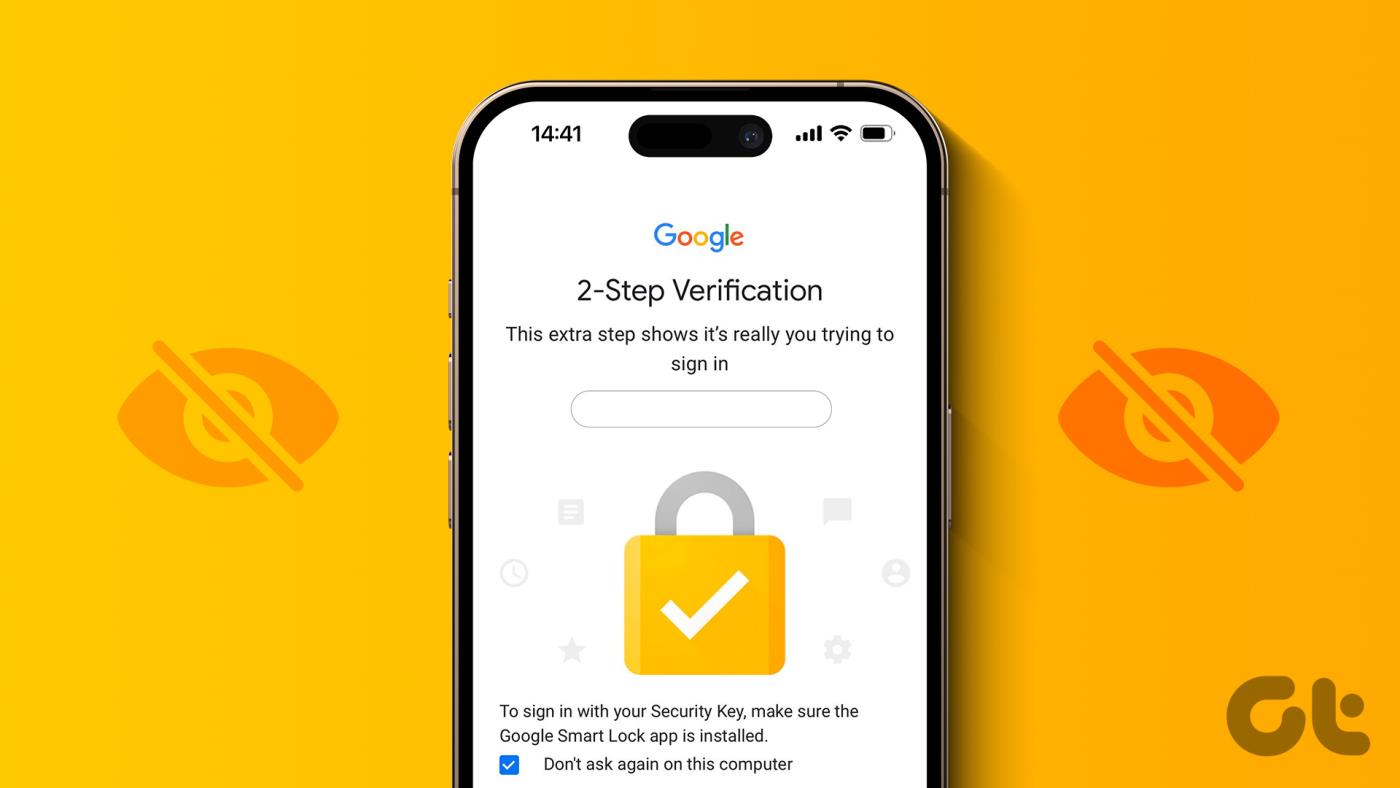
Compte tenu de la valeur de sécurité de la vérification en deux étapes, il est important de garantir son bon fonctionnement. Si vous êtes frustré par le système de vérification de Google, nous espérons que ce guide vous aidera à résoudre les problèmes liés au 2FA.
Étant donné que la plupart des problèmes signalés par les utilisateurs concernent les iPhones, ce guide s'adresse principalement aux utilisateurs d'appareils iOS. Mais vous pouvez suivre les solutions même sur votre appareil Android.
L'authentification à deux facteurs ou 2FA est une mesure de sécurité. Comme son nom l’indique, le titulaire d’un compte Gmail doit prouver son identité deux fois : via un mot de passe puis une invite de sécurité. Il existe plusieurs façons d'assurer un niveau de sécurité sur vos comptes via le 2FA. Bien qu'il existe plusieurs applications 2FA tierces, Google dispose de son service de vérification en deux étapes intégré.

Mais, tout comme Google Authenticator ne fonctionne pas parfois sur iPhone, l'invite d'authentification à deux facteurs du géant de la recherche est également connue pour échouer sur iOS.
Correction de l'invite d'authentification à deux facteurs de Google qui ne s'affiche pas
Passons directement aux correctifs et vous aidons à résoudre le problème. Nous commencerons par le mode Avion suivi de neuf autres correctifs. Commençons.
1. Basculer en mode avion
Parfois, un problème de non-affichage de l'invite Google 2FA peut survenir lorsque votre iPhone ne parvient pas à capter correctement les signaux. Par conséquent, nous vous suggérons avant tout d’activer temporairement le mode avion sur votre iPhone.
Étape 1 : Ouvrez le Centre de contrôle en faisant glisser votre doigt depuis le coin supérieur droit sur les iPhones sans bouton d'accueil. Si votre iPhone dispose d'un bouton d'accueil, faites glisser votre doigt depuis le bas de l'écran.
Étape 2 : Appuyez sur le bouton Mode Avion pour l'activer. Attendez quelques secondes et appuyez à nouveau dessus pour le désactiver.
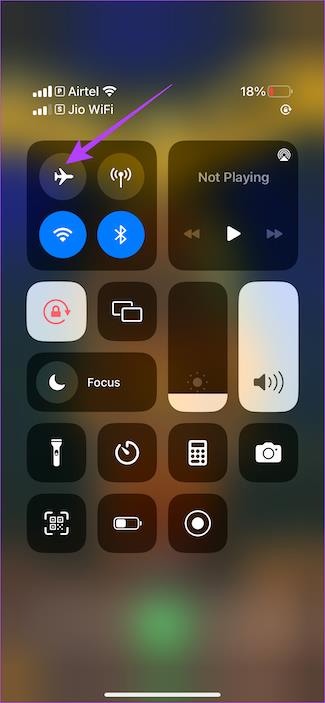
Cela empêcherait les signaux radio d’atteindre votre iPhone pendant une courte période. Après un moment, désactivez le mode avion sur votre iPhone. Cela aidera votre téléphone à établir une connexion réseau fiable.
2. Vérifiez votre connexion Internet
L'instabilité du Wi-Fi peut en être la cause si vous ne recevez pas d'invite de connexion sur votre iPhone. Alors, faites un test de vitesse rapide pour vérifier votre vitesse Internet . Si la bande passante de votre Wi-Fi est faible, connectez-vous à un réseau fiable.
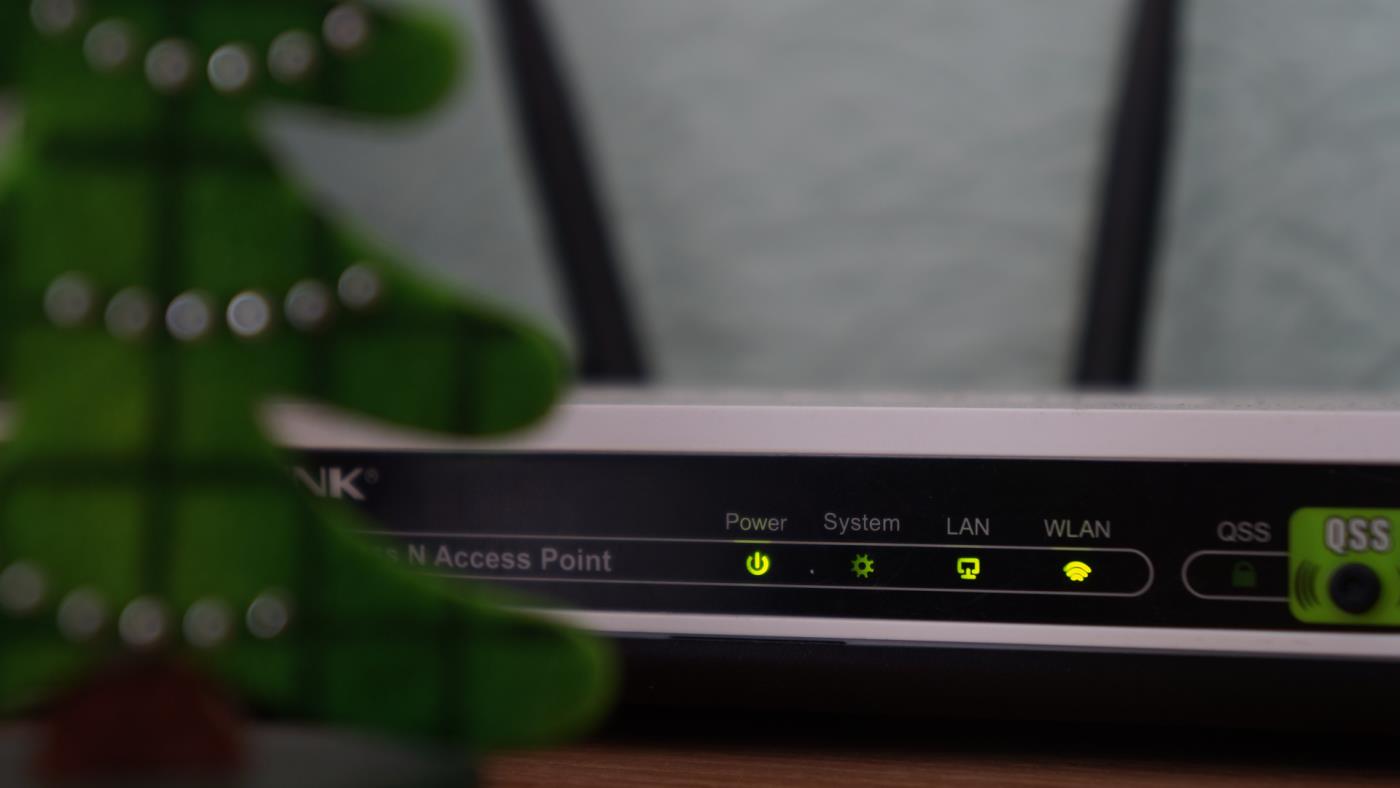
Cependant, si cela ne résout pas votre problème d'affichage de l'invite 2FA, consultez le correctif suivant.
3. Connectez-vous au même réseau Wi-Fi sur les deux appareils
Supposons que vous essayiez de vous connecter à votre compte Google sur votre MacBook ou votre iPad. Et vous attendez que l'invite apparaisse sur l'application YouTube de votre iPhone. Si l'invite ne s'affiche pas même après un certain temps, ce correctif peut vous aider.

Dans de telles situations, nous vous recommandons de vous connecter au même réseau sur les deux appareils, c'est-à-dire votre ordinateur et votre téléphone. Cela ajoute au facteur de confiance de Google selon lequel les deux appareils appartiennent au même foyer. Alors, connectez-vous au même Wi-Fi sur vos deux appareils lorsque vous ne recevez pas l'invite de connexion.
4. Vérifiez si vous êtes connecté au même compte Google
Parfois, vous essayez de vous connecter à un autre compte sur votre ordinateur alors que le même compte n'est peut-être pas connecté à votre téléphone. Bien qu'il s'agisse d'un correctif de base, nous vous recommandons de vous assurer que le compte auquel vous essayez de vous connecter et le compte connecté sur votre iPhone sont identiques.
5. Essayez d'utiliser le mode navigation privée sur votre ordinateur
Essayer de se connecter via le mode navigation privée est enregistré comme une connexion à partir d'un nouvel appareil. De cette façon, les serveurs de Google seront obligés d'envoyer à nouveau une invite sur votre téléphone.
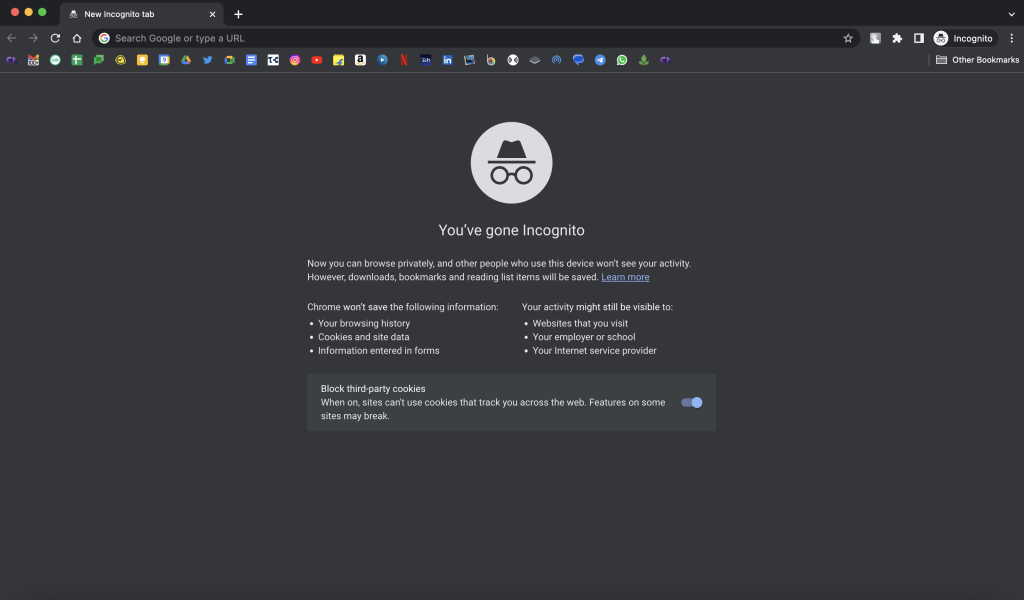
Une fois que vous recevez l'invite, vous pouvez faire confiance à l'appareil. Maintenant, essayez de vous connecter via le navigateur de votre ordinateur et vous devriez pouvoir vous connecter sans l'invite 2FA puisque vous avez déjà approuvé l'invite une fois et fait confiance à l'appareil.
6. Insérez une carte SIM dans votre smartphone
Une carte SIM aide Google à déterminer que l'appareil dans lequel elle est insérée vous appartient. Par exemple, l'invite de Google sur votre ordinateur indiquera le nom de l'appareil sur lequel vous devez vérifier votre identité.

Si la carte SIM avec le numéro de téléphone lié à votre compte Google est insérée dans un téléphone, elle permet à Google de déterminer que le téléphone vous appartient. En conséquence, l’invite 2FA s’affichera sur cet appareil particulier.
7. Essayez une autre méthode de vérification
Google propose une multitude de vérifications. Si l'invite de sécurité ne s'affiche pas, essayez les autres vérifications. Par exemple, essayez de vous connecter via un numéro de mobile enregistré ou via l'application Authenticator de Google.
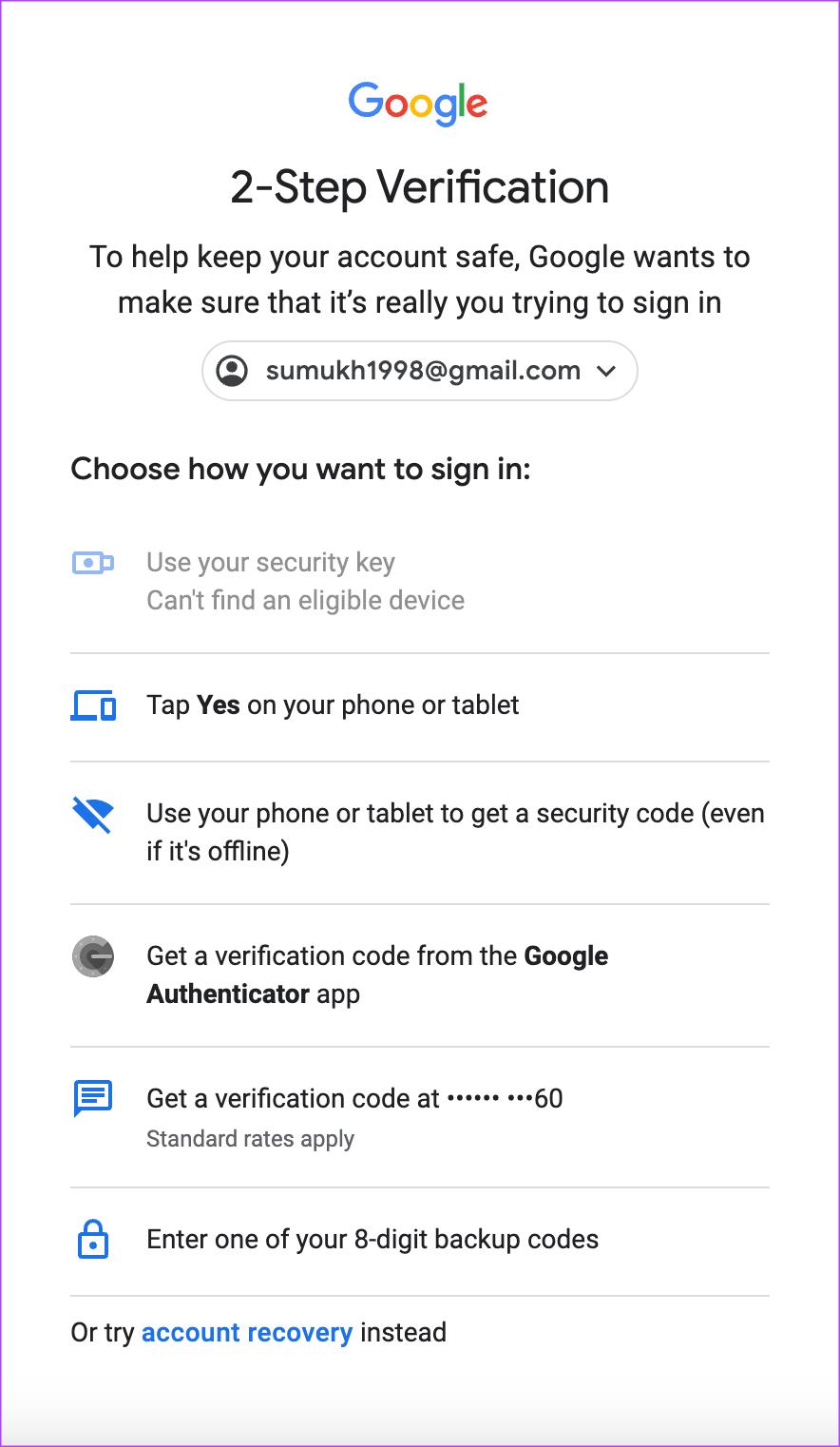
Cependant, si vous ne parvenez pas à utiliser d'autres options de vérification, consultez notre solution suivante pour résoudre le problème de l'invite de sécurité de Google qui ne fonctionne pas.
8. Installez les applications Gmail et YouTube sur votre iPhone
Généralement, Google envoie des invites de connexion via Gmail ou l'application YouTube. Donc, si ces deux applications ne trouvent pas leur place sur votre iPhone, téléchargez-les. Si elles sont déjà téléchargées, assurez-vous que les applications sont mises à jour.
Téléchargez YouTube sur iPhone
Sinon, mettez-les à jour et voyez si le problème d'authentification à deux facteurs de Google qui n'apparaît pas est résolu.
9. Activer l'actualisation de l'application en arrière-plan sur iPhone
L'option d'actualisation de l'application en arrière-plan sur votre iPhone permet à votre téléphone d'exécuter des fonctions en arrière-plan pour lesquelles vous auriez autrement dû garder l'application ouverte. Ainsi, si vous rencontrez le problème de ne pas recevoir d'invite de connexion pour votre compte Google, nous vous recommandons d'activer l'option d'actualisation en arrière-plan de l'application YouTube.
Voici comment activer l'actualisation de l'application en arrière-plan sur votre iPhone.
Étape 1 : Ouvrez l'application Paramètres sur votre iPhone. Faites défiler vers le bas pour trouver la section YouTube. Appuyez dessus.
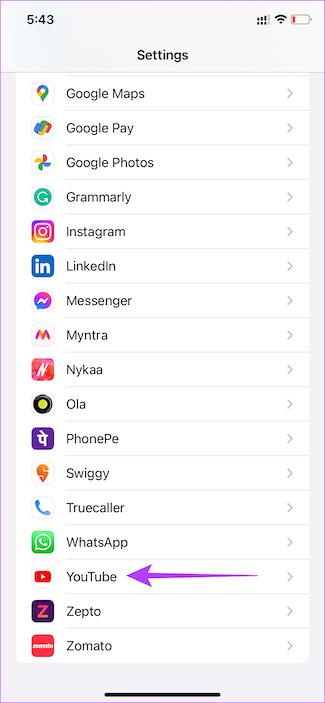
Étape 2 : activez la bascule « Actualisation de l'application en arrière-plan ».
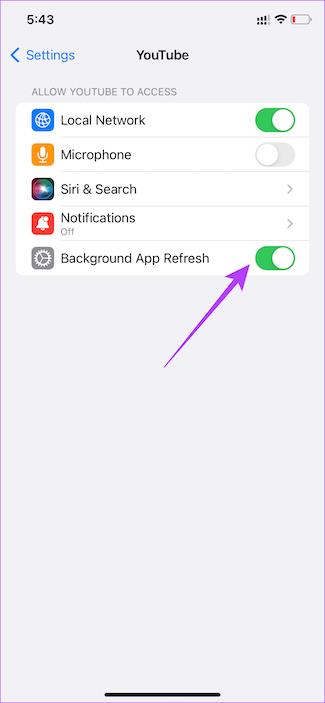
Cela devrait vous aider à corriger le 2FA qui n'apparaît pas sur votre application YouTube. Veuillez noter que Google utilise même l'application Gmail pour envoyer des invites de connexion. Ainsi, si votre application Gmail est utilisée à cette fin, veillez à répéter les étapes mentionnées ci-dessus pour l'application Gmail.
10. Désactivez le mode faible consommation
Le mode faible consommation gêne le rafraîchissement en arrière-plan des applications. Cela pourrait éventuellement gêner l'affichage du code de sécurité 2FA sur votre application YouTube. Nous vous recommandons donc de désactiver un peu le mode faible consommation sur votre iPhone. Voici comment.
Étape 1 : Ouvrez l'application Paramètres sur votre iPhone. Accédez à la section Batterie.
Étape 2 : activez la bascule pour « Mode faible consommation ».
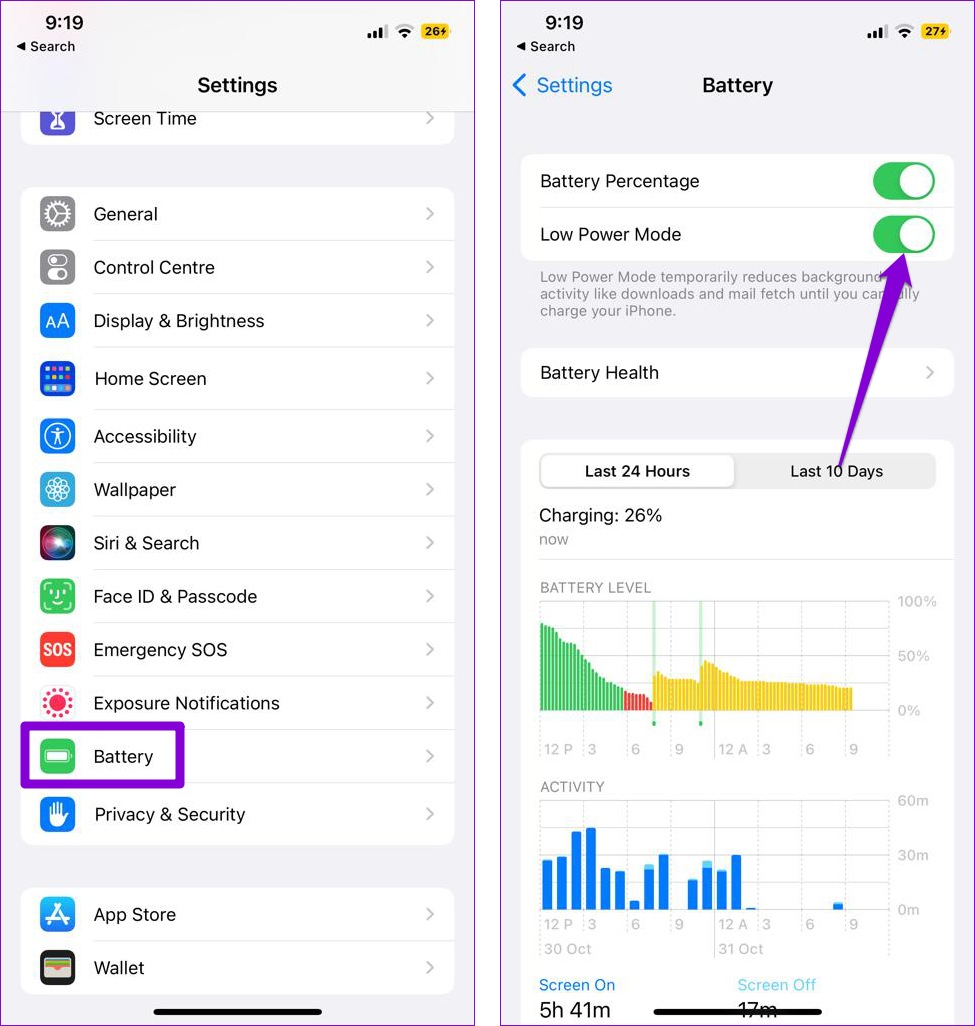
FAQ pour l'invite Google 2FA qui ne s'affiche pas
1. L’authentification à deux facteurs est-elle nécessaire ?
Oui, l'authentification à deux facteurs est essentielle. Il ajoute une couche de sécurité supplémentaire dans la protection de votre compte Google. En fait, Google a rendu obligatoire pour chaque compte d’avoir 2FA.
2. Puis-je contourner l'authentification à deux facteurs de Google ?
Non. Vous ne pouvez pas contourner la fonction de vérification en deux étapes. Vous ne pourrez pas vous connecter à votre compte si vous ne parvenez pas à vérifier votre identité à l'aide de l'une des options disponibles.
3. Quelles autres méthodes de 2FA puis-je utiliser sur Google ?
Google propose plusieurs types de vérifications. Vous pouvez utiliser une clé de sécurité, obtenir une vérification sur un numéro enregistré, utiliser l'application Google Authenticator ou même saisir un code de sauvegarde numérique.
L'authentification à deux facteurs de Google est une fonctionnalité clé pour protéger votre compte Google. Cependant, vous serez exclu de votre compte si les invites Google 2FA ne fonctionnent pas. Et ce n'est certainement pas idéal. Si vous vous trouvez dans une telle situation, les étapes ci-dessus devraient vous aider à résoudre le problème.
Résoudre un problème où l
Apprenez à accéder à la carte SIM sur l’iPad Apple avec ce tutoriel.
Dans cet article, nous abordons comment résoudre un problème où la navigation sur carte et les fonctions GPS ne fonctionnent pas correctement sur l\
Découvrez les étapes simples pour rechercher et vider la corbeille sur votre iPhone, incluant les applications Photos, Mail et plus.
Impossible d
Découvrez comment avoir deux comptes Snapchat sur un seul iPhone grâce à ces méthodes fiables et faciles à suivre.
Découvrez les solutions pour résoudre le problème des notifications en double sur l
Êtes-vous perdu parmi les icônes de l\
Votre iPhone affiche-t-il cette fenêtre contextuelle : « Votre SIM a envoyé un message texte », ne vous inquiétez pas, lisez cet article et débarrassez-vous-en.
Découvrez comment supprimer les suggestions d






